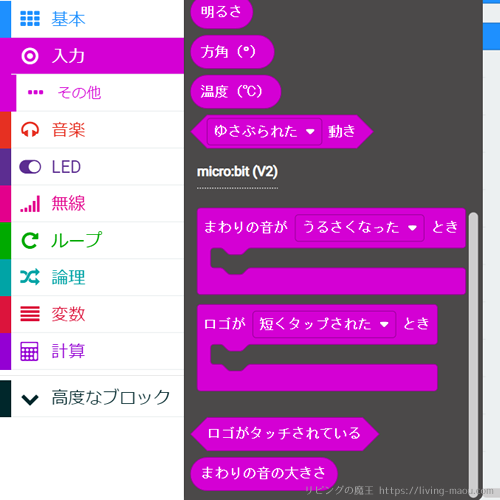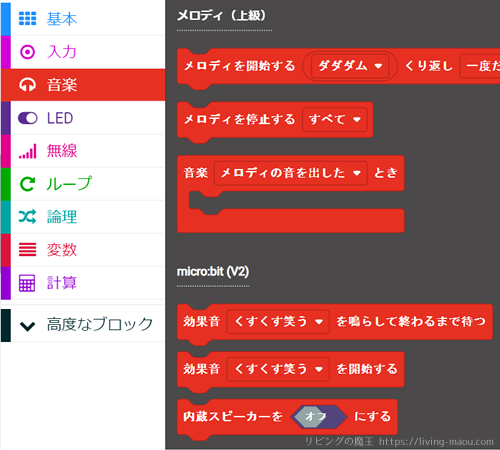2020年11月から新バージョンのマイクロビット(micro:bit v2.0)の販売が開始されたので、さっそくポチッてみました。
新バージョンのマイクロビットでは、micro:bit v1.5にあった機能に加えて、主に4つの機能が追加されています。
今回はv2.0に追加された主な機能について紹介します。
v2.0とv1.5の見た目の違い
表
左(赤)が新バージョン(v2.0)、右(青)が旧バージョン(v1.5)のマイクロビットです。
ロゴが金色になって、マイクのLEDがつきました。
また、端子の部分にヘコみができ、ワニ口クリップがはさみやすくなっています。
裏
裏はスピーカーの分、v1.5より厚みがあります。
また、v2.0の方は、右下に「v2」と書いてあります。
スピーカーとマイクの他に、電力が供給されている時に赤く光る電源LEDと、コンピューターとUSB経由で通信しているとき黄色く光るUSBLEDがついています。
では、追加された機能をみていきましょう。
マイクロビットv2.0に追加された主な機能4つ
マイク
内蔵マイクで音を感知し、音量を測ります。
また、まったく音がしない状態も検出します。
マイクで感知した音を保存したり、スピーカーで再生する機能はありません。
マイクがアクティブになると表面にあるマイクのLEDが光り、LEDのすぐ左側にある小さな穴で音をひろいます。
スピーカー
内蔵スピーカーを使って、音を再生することができます。
タッチロゴ(静電容量式タッチセンサー)
マイクロビットのロゴがタッチセンサーになります。
AボタンやBボタンのようにプログラムを実行するきっかけとして使用することができます。
リセット&電源ボタン
リセットする機能の他に、省エネモードにする機能が追加されました。
ボタンを長押しすると、省エネモードになり電力が共有されている状態で電源がオフになります。
もう一度ボタンを押すと、マイクロビットが起動します。
MakeCode(メイクコード)で追加されたブロック
マイクとロゴのタッチ機能は入力カテゴリ、スピーカー機能は音楽カテゴリに追加されました。
入力カテゴリに追加されたブロック
- まわりの音が「うるさくなった」とき
- ロゴが「短くタップされた」とき
- ロゴがタッチされている
- まわりの音の大きさ
しきい値を設定するブロックは「入力 → その他」にあります。
- 「うるさいかどうか」のしきい値を設定する
音楽カテゴリに追加されたブロック
- 効果音を鳴らして終わるまで待つ
- 効果音を開始する
- 内臓スピーカーをオフ(オン)にする
最初から入っているプログラムの違い
v2.0とv1.5では、最初から入っているプログラムにも違いがありました。
v1.5のプログラム
- アニメーションの後、「HELLO」という文字が右から左に流れる。
- 「←」と「A」という文字が交互に表示される。
Aボタンをおしてみましょう。
- 「→」と「B」という文字が交互に表示される。
Bボタンをおしてみましょう。
- 「SHAKE!」という文字が右から左に流れる。
「ふって!」という意味です。マイクロビットを軽くふってみましょう。
- 「CHACE THE DOT」という文字が右から左に流れる。
「点を追いかけよう」という意味です。
マイクロビットをかたむけてみると中央で光っているドットが、かたむけた方向に移動します。
左上の光るドットと重なるようにドットを移動させてみましょう。
重なると次のドットが別の場所にあらわれるので、同じように重なるように動かします。
- 「GREAT!」という文字が右から左に流れる。
- 「NOW GET CODING」という文字が右から左に流れる。
「コーディングをはじめましょう」という意味です。
- ハートを表示するアニメーションがくり返し表示される。
v2.0のプログラム
- アニメーションの後、「HELLO」という文字が右から左に流れる。
- 「←」と「A」という文字が交互に表示される。
Aボタンをおしてみましょう。
- 「→」と「B」という文字が交互に表示される。
Bボタンをおしてみましょう。
- 「SHAKE!」という文字が右から左に流れる。
マイクロビットを軽くふってみましょう。
- 「TILT」という文字が右から左に流れる。
かたむけてという意味です。
マイクロビットをかたむけてみると、中央で光っているドットがかたむけた方向に移動します。
左上の光るドットと重なるようにドットを移動させてみましょう。
重なると次のドットが別の場所にあらわれるので、同じように重なるように動かします。
- 「CLAP!」という文字が右から左に流れる。
はくしゅして!という意味です。
はくしゅするとカウントアップしていきます。
5回はくしゅしましょう。
- 「WOW!」という文字が右から左に流れる。
- ハートを表示するアニメーションがくり返し表示される。
最初から見たい場合は、裏面のリセット&電源ボタンをおしてください。
初期プログラムはこちらからダウンロードできます。
マイクロビットv1.5は以前と同じように使えます
v1.5以前のマイクロビットも以前と同じように機能し、MakeCodeなどすべての開発環境でプログラミングできます。
バージョンアップ前に作ったプログラムも開くことができますし、v1.5とv2.0、どちらにも書き込むことができます。
また、micro:bit v1.5とv2.0で通信することも可能です。
v1.5で使っていた電池ボックスやケースは使える?
v1.5以前のマイクロビットで使っていた電池ボックスはそのまま使えます。
しかし、アクリルのケースはスピーカーなどで厚みが増えた分、サイズが合わなくて残念ながら使えませんでした。
ケースを購入する時は、v2.0に対応しているか確認しましょう。
まとめ
新バージョンのマイクロビットはv1.5にあった機能に加えて、主に4つの機能が追加されました。
これまでマイクやスピーカーは別で購入し、ワニ口クリップを使って接続する必要がありゴチャゴチャっとなってしまいがちでした。
バージョンアップでコンパクトにまとまり、工作しやすくなったのが嬉しいです。
これでお値段据え置きなのがすごい・・・!
今後いろいろ試して紹介できればと思います。